今回の記事では、画面録画が相手にバレないアプリを10種類調査しまとめてみました。ばれずにスマホの録画やキャプチャをとりたいときに、必要な機能が搭載されているアプリを選んでぜひ使ってみてください。

画面録画アプリは、AndroidやiPhoneの画面を動画として録画できるアプリです。アプリによっては音声を含めて録画したり、カメラの動画も含めて録画することもできます。

画面録画アプリを使うシーンはいくつかあります。たとえば、ゲームのプレイ動画や実況動画を撮影する際に録画したり、スマホアプリやWebサービスなどの利用手順などを説明する目的で動画を撮影したりする場合に使うことができます。

画面録画アプリを選ぶ際は、必要な機能をイメージしたうえで選ぶことをおすすめします。たとえば、
といった点です。アプリによっては、シンプルに録画だけができるものから、編集が可能なもの、自分の顔をカメラで同時に録画できるもの、他の情報も取得できるもの、など様々です。
自分に必要なものや目的によって、アプリの機能をみてみてください。
それでは、おすすめの画面録画アプリを10個ご紹介していきます。
まず、おすすめしたい画面録画アプリは、オンライン追跡ツールとしても多くの機能がある「Spylix」です。
Spylixのスクリーンレコーダーでは以下のような機能を使うことができます。
Spylixは、画面録画以外にも多くの機能があることが特徴です。ここでは5つピックアップしてご紹介します。
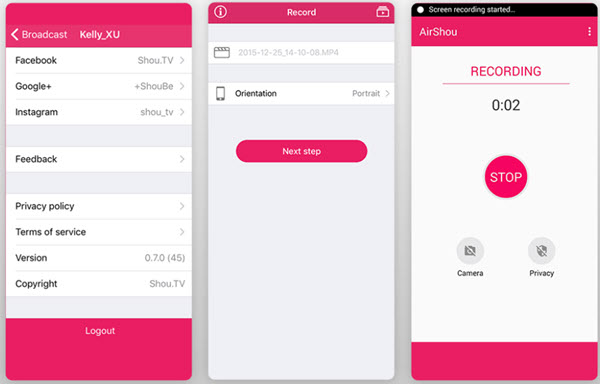
AirShouは、脱獄なしで利用できる録画アプリ。ゲーム画面などの録画を簡単に行えます。録画はボタンをタップするだけで開始できるほか、ダウンロードは解像度などを選択するだけです。
メリット:
デメリット:
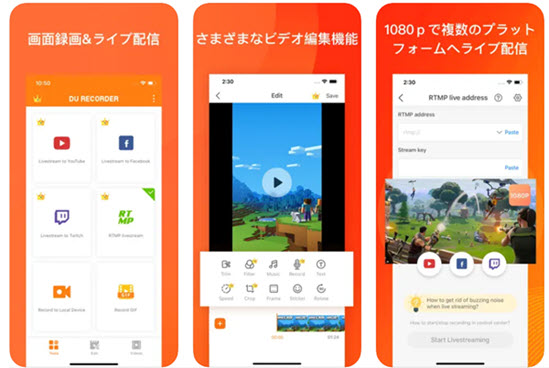
DU Recorderは、画面の録画やストリーミング配信のためのアプリです。画面上の動画をYouTube、Facebookなどでライブストリーミングしたり、ビデオ録画したりできることが特徴です。
メリット:
デメリット:
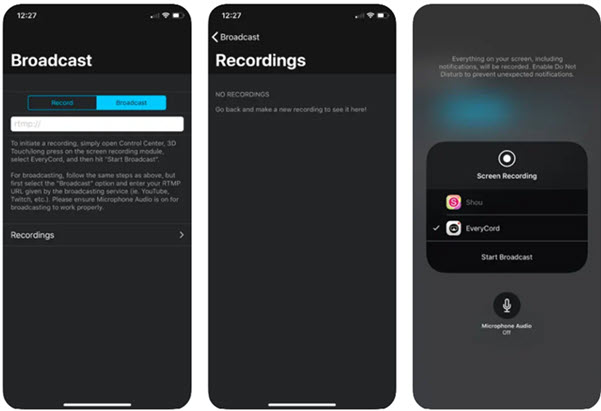
EveryCord (旧 iRec)は、包括的な画面録画ツールとして様々な機能があります。脱獄なしでiOS 11以降のバージョンと互換性があり、デバイスにフルHDで保存することができます。メリット
メリット:
デメリット:
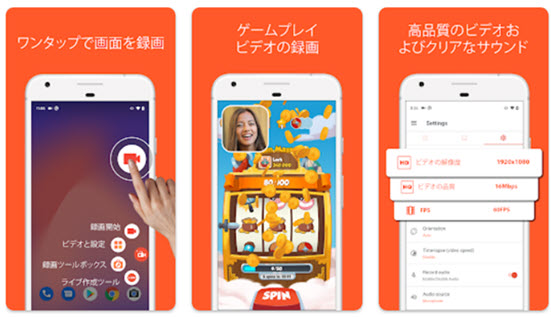
AZスクリーンレコーダーは、編集機能まで備えた録画アプリ。ワンタップで録画し、そのままビデオや動画を編集できます。
メリット:
デメリット:
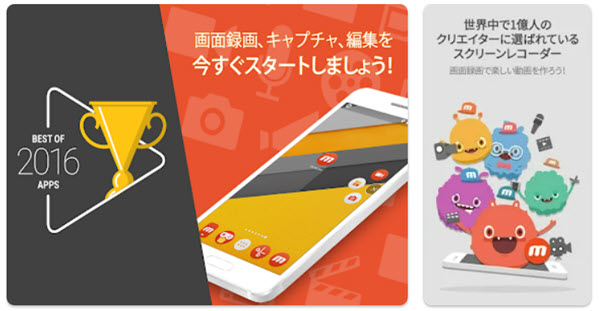
Mobizen スクリーンレコーダーは、録画のアプリとして非常に多くの方に利用されているアプリです。2億回以上ダウンロードされていて、録画から編集までを対応できることが特徴です。
メリット:
デメリット:
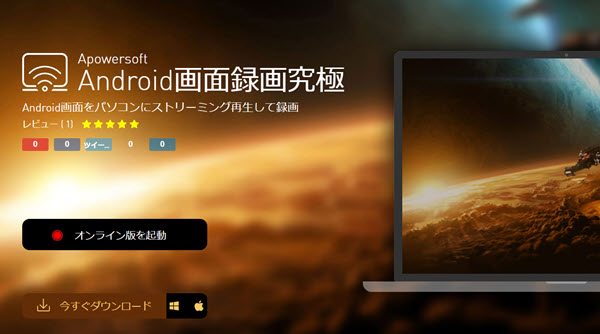
Apowersoft Android録画アプリは、スマホ画面上に表示されているものをmHD画質で録画できるアプリです。音声やカメラと同時に録画できる機能があることが特徴です。
メリット:
デメリット:
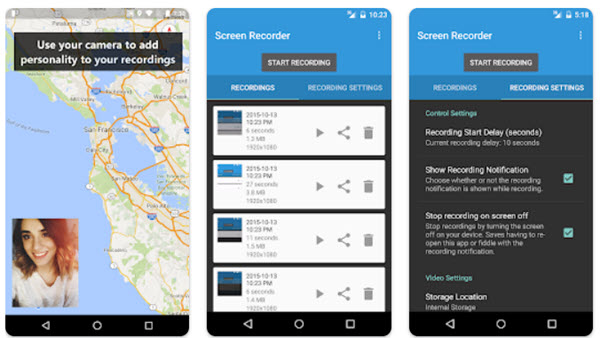
Riv スクリーンレコーダーは、無料で録画を手軽に始められるアプリ。ワンタップで録画できるため、録画したい時にすぐに始めたい場合に適切です。
メリット:
デメリット:
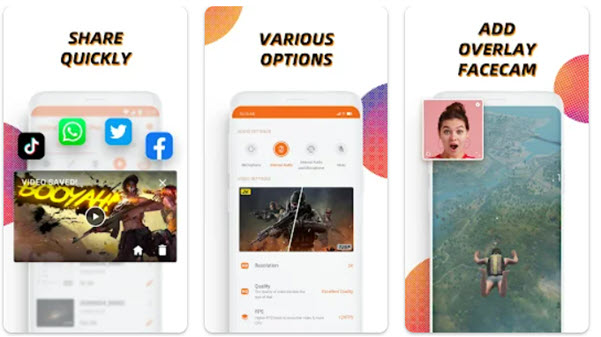
Vidmaスクリーンレコーダーは、無料でルートや時間制限なく録画が可能なアプリ。Android 10もサポートされており、多くの方が手軽に利用できます。
メリット:
デメリット:
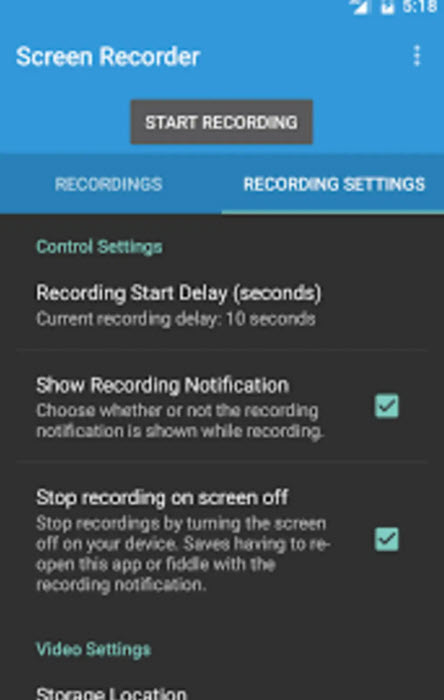
ロリポップスクリーンレコーダーは、無料で利用できる録画アプリ。録画を簡単に行い、SNSへ共有したり保存できます。
メリット:
デメリット:
おすすめはSpylixです。おすすめの理由は、幅広い目的に活用できるアプリのためです。ルート/脱獄は必要なく簡単に使い始められるほか、様々なアプリの画面録画が可能です。録画して配信に使うような目的だけでなく、相手にばれずに録画したいといった場合にも使えます。
具体的な画面録画アプリの使い方をご紹介します。
手順1: 新規アカウントの作成
まず、アカウントを作成します。Webサイトにメールアドレスを入力し、登録します。
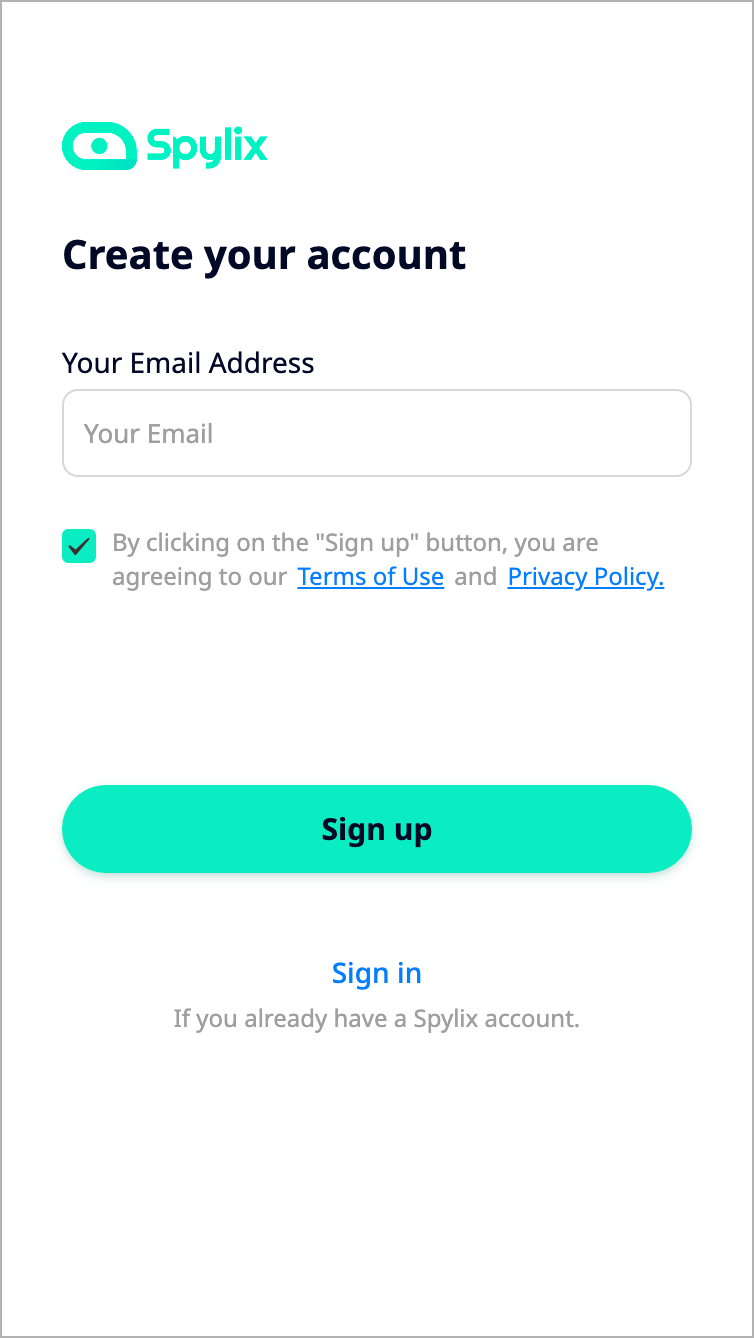
手順2: iCloud ログインの詳細を入力
次に、追跡するターゲットデバイスの iCloud ログインの詳細を入力し、「続行」をクリックします。
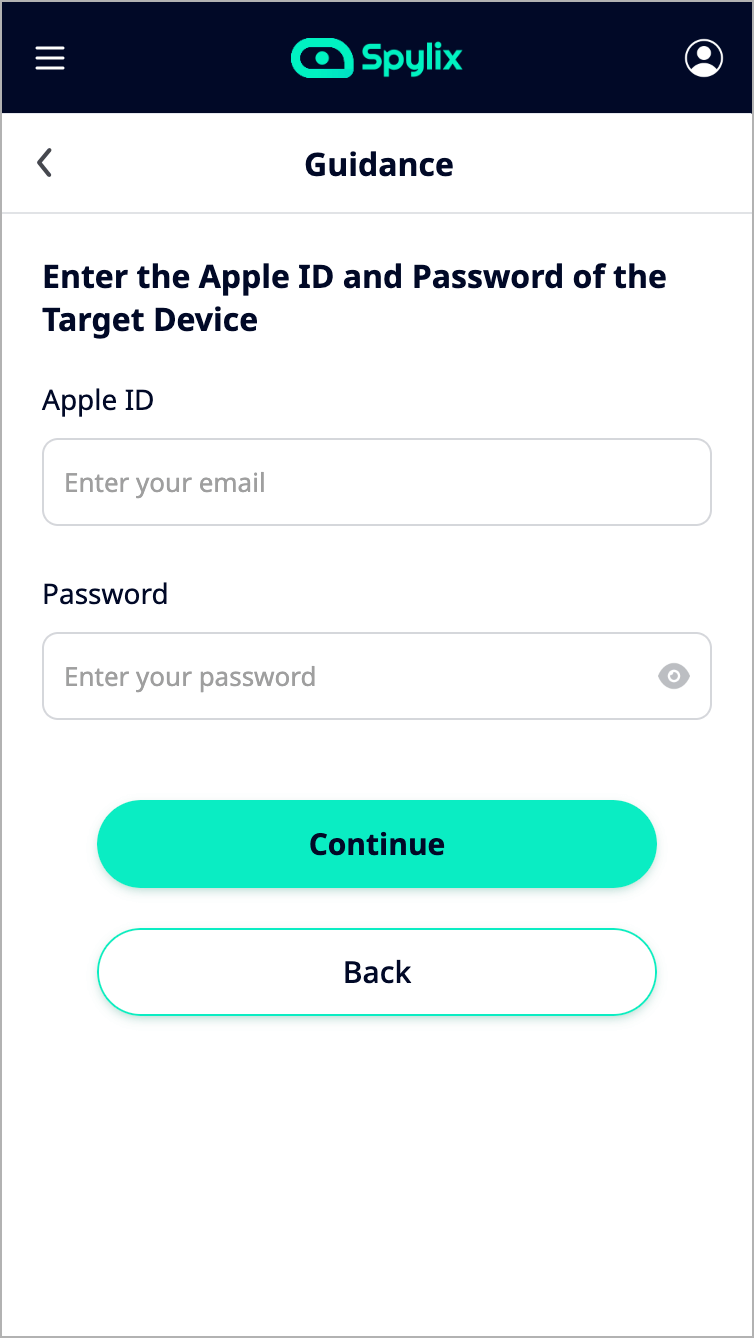
手順3: iPhoneで画面録画する
登録が完了すると、すぐに録画を開始できます。コントロールパネルで「画面録画」をクリックするだけではじめられます。
録画の一覧も、「アプリ名」ドロップダウンメニューからアプリを選択すると確認ができます。
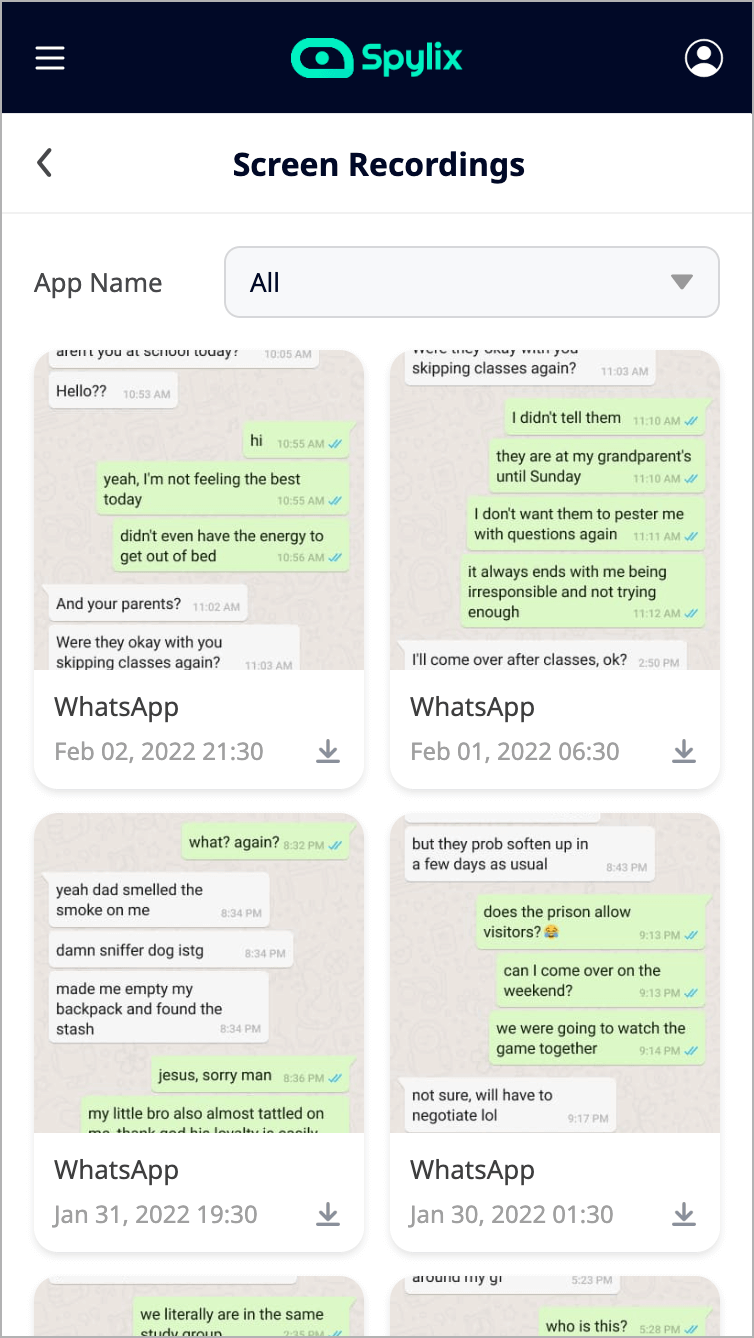
手順1: 新規アカウントの作成
まずメールアドレスを入力し、無料でSpylixに登録します。
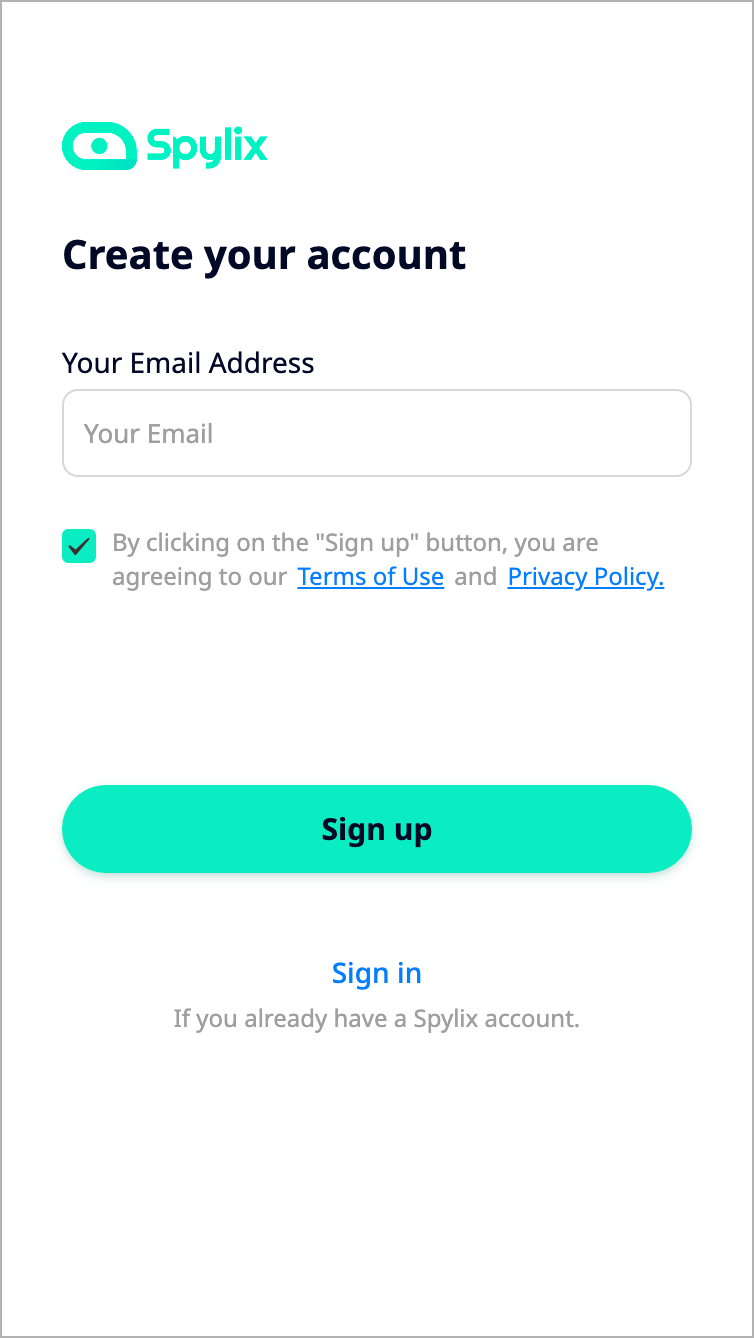
手順2: Androidでアプリをセットアップ
アカウントで共有されている手順に従い、Spylixインストーラーをダウンロードします。インストールしたら、「続行」をクリックします。
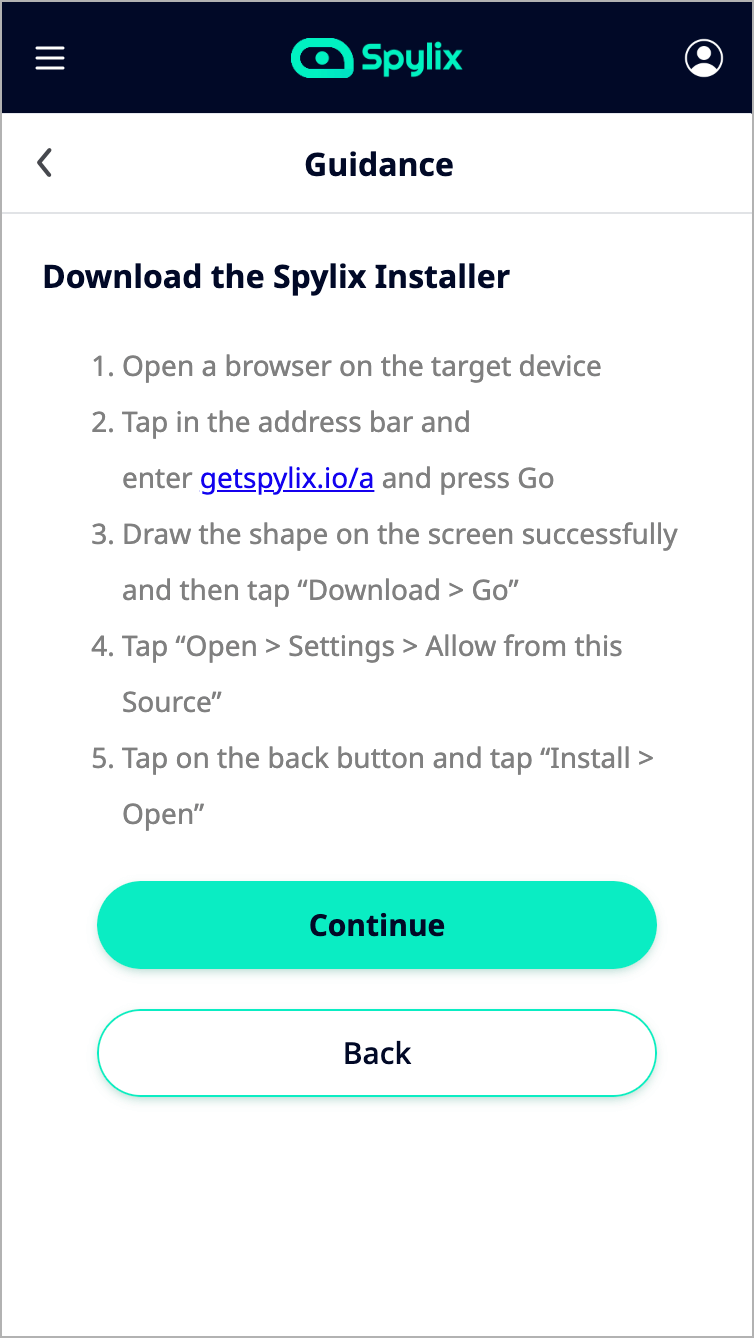
手順3: Androidで画面録画する
設定後、デバイスのコントロールパネルに移動し、「画面録画」セクションで「画面録画」をクリックすると録画できます。録画内容を表示するには、「アプリ名」メニューからアプリを選択すると表示されます。
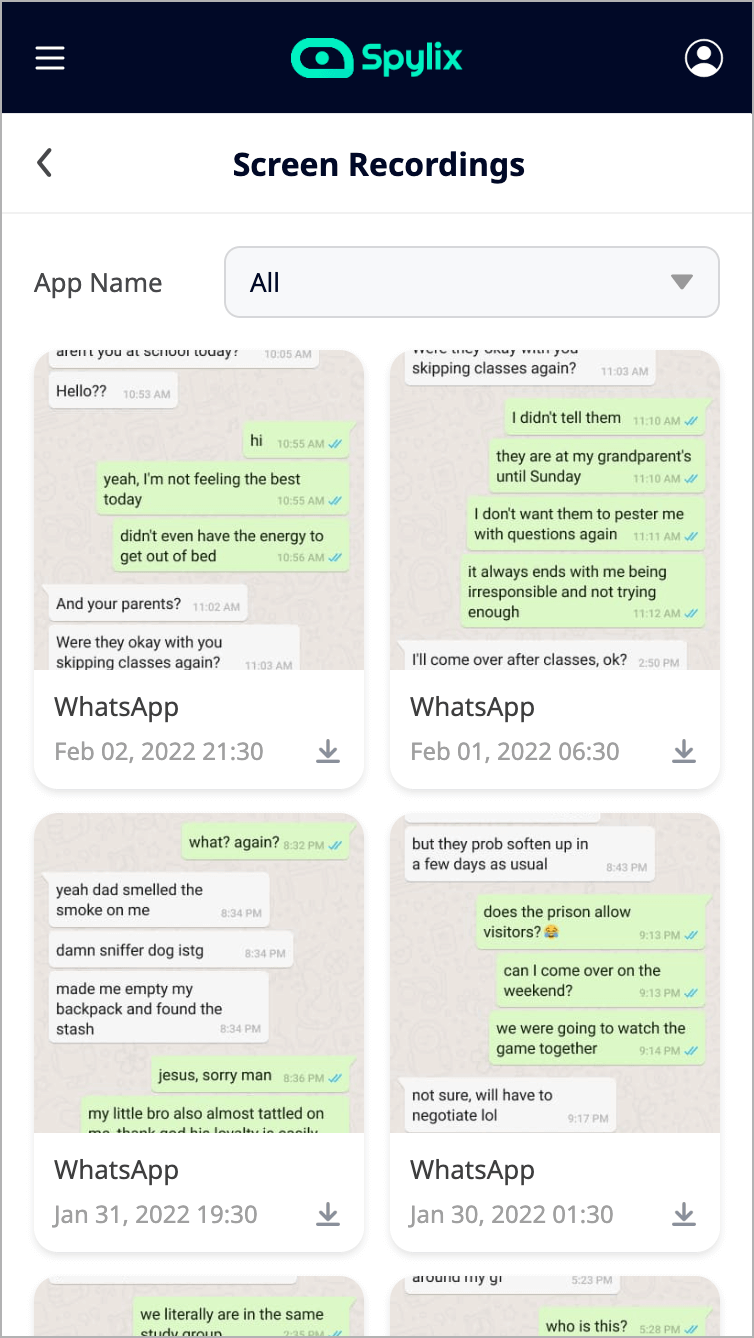
画面録画がバレないアプリのおすすめをまとめてみました。いろいろなアプリがありますので、録画して何に使いたいのか、録画以外の機能として何があると良いのか、などにより選んで使ってみてください。